Coraz więcej aplikacji wykorzystuje możliwości kryjące się pod skrótem AR (od angielskiego Augmented Reality), co po polsku zwykło nazywać się rzeczywistością rozszerzoną. W uproszczeniu, technologia ta pozwala dodawać do nieruchomych obrazów treści multimedialne - inne obrazy bądź filmy, tak zwane aury.
I już nawet tak zwięzły opis pokazuje, że technologia ta może znaleźć ciekawe zastosowanie podczas lekcji (fizyki a jakże!) - od prostego dodawania dodatkowych treści do symboli (rysunków, obrazów), po ilustrowanie tradycyjnych plakatów materiałami audio i video. Sprawdza się jeszcze lepiej, gdy wykorzystamy pomysłowość i kreatywność uczniów podsuwając tę technologię jako element zadania domowego - dla chętnych (oczywiście). Proponuję przećwiczyć mówiąc uczniom, by zrobili aurę fizyczną.
Idea przygotowania najprostszego przykładu wykorzystującego technologię AR daje się zamknąć w kilku krokach:
- Znajdujesz aplikację do tworzenia AR - w tym przykładzie wykorzystam środowisko.
- Korzystając z komputera podłączonego do sieci Internet zakładasz bezpłatne konto użytkownika w Augmented Reality Studio - aplikacja nie ma interfejsem w języku polskim, ale jest bardzo intuicyjna, więc każdy rozgarnięty uczeń i nauczyciel da sobie świetnie radę.
- Logujesz się do programu i przechodzisz do zakładki Moje aury.
- Pora na pierwszą własną aurę - należy wybrać opcję Utwórz nową aurę.
- W pierwszej kolejności wybierasz obraz, którego treść pragniesz rozszerzyć.
- Opisujesz szczegółowo ten obraz wypełniając okno dialogowe, które pojawi się na ekranie. Proszę pamiętać, że by odszukać obraz na dysku komputera należy wybrać Browse.Procedurę wyboru obrazu kończy naciśnięcie klawisza Save.
- Zakończone sukcesem przesyłanie obrazu objawia się dostępnością narzędzi do jego edycji - widocznych z lewej strony ekranu.Aby dodać film rozszerzający należy przejść do następnego kroku Next.
- Teraz kolej na wybranie treści rozszerzającej.
- Opisujesz szczegółowo tę treść wypełniając okno dialogowe, które pojawi się na ekranie. Proszę pamiętać, że by odszukać film na dysku komputera należy wybrać Browse.
Procedurę wyboru filmu kończy naciśnięcie klawisza Save.
- Zakończone sukcesem przesyłanie filmu objawia się dostępnością narzędzi do jego edycji - widocznych na dole ekranu. Warto zadbać, by wielkość wyświetlanego filmu była identyczna w wielkością obrazu, który rozszerza. W tym celu należy skorzystać z narzędzi Resize.Aby ukończyć tworzenie aury wystarczy przejść do następnego kroku Next.
- Pozostało już tylko szczegółowo opisać utworzoną aurę.
To ważny element procedury ponieważ informacje te będą widoczne dla innych użytkowników. Nim zapiszemy gotową aurę naciskając Save warto pomyśleć, czy chcemy, by była widoczna dla innych - jeśli tak, to opcję Unshare zmianiemay na Share. Procedurę tworzenia aury kończy naciśnięcie klawisza Close.
Aby cieszyć się urokami rzeczywistości rozszerzonej niezbędne jest spojrzenie na wybrany w pierwszym kroku obraz (wyświetlany na ekranie lub wydrukowany w kolorze) okiem urządzenia mobilnego (telefonu bądź tabletu) uzbrojonym w aplikację AR - w opisywanym przypadku HP Reveal. Po jej zainstalowaniu i uruchomieniu należy obiektyw kamery skierować na obraz, którego rzeczywistość rozszerzyliśmy, a ta ukaże się naszym oczom na ekranie urządzenia.
Aby ułatwić aplikacji odszukiwanie obrazu w gąszczu innych warto jest odszukać użytkownika, który aurę zamieścił i uaktywnić opcję śledzenia jego profilu.
Proponuję to przećwiczyć na przykładzie mojego profilu - tomaszgreczylo - dzięki któremu pod logiem Uniwersytetu Wrocławskiego, widocznym poniżej, ukryłem film.
Proszę spróbować, jak to działa.
Proszę spróbować, jak to działa.


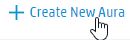









Brak komentarzy:
Prześlij komentarz